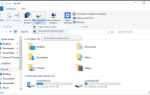Xbox One jest potężną konsolą do gier, a jedną z rzeczy, która sprawia, że jest konsolą dla wielu, jest możliwość nadawania gier na Twitchu, Mixerze i innych platformach. Nie jest to jednak bezbłędne.
Pełny błąd brzmi: Ta gra nie pozwala na transmisję i pojawia się, gdy użytkownik próbuje transmitować dowolną grę za pomocą konsoli Xbox. Przyczyną tego błędu może być wiele, w tym tymczasowa usterka w konsoli lub grze, uszkodzenie pliku itp.
Napraw problem z transmisją, wykonując poniższe instrukcje.
Dlaczego ta gra nie pozwala na nadawanie?
1. Zmień grę
- Jeśli nadal grasz z problematycznym tytułem, po prostu wyjdź i otwórz nową inną grę.

- Następnie wyjdź z nowej gry i załaduj ponownie problematyczną grę. Błąd powinien automatycznie rozwiązać, jeśli był to tymczasowy błąd.
- Alternatywnie możesz także zatrzymać i ponownie uruchomić transmisję strumieniową. Po prostu zamknij aplikację do przesyłania strumieniowego i uruchom ją ponownie w celu emisji. Ponowne uruchomienie aplikacji do przesyłania strumieniowego rozwiązało również błąd wielu osób.
Dużo pisaliśmy o problemach z przesyłaniem strumieniowym na Twitchu na Xbox One. Sprawdź te przewodniki, aby uzyskać więcej informacji.
2. Utwórz nowy tag gracza

- Choć może to zabrzmieć dziwnie, użytkownicy zgłosili, że zmiana tagu gracza pomogła im rozwiązać błąd. Spróbuj utworzyć nowy tag gracza, a następnie zaloguj się na konsoli Xbox. Oto jak to zrobić.
- Najpierw utwórz nowe konto Microsoft. Gdy będzie gotowy, wykonaj poniższe czynności.
- Kliknij pasek w lewym górnym rogu ekranu głównego lub na Profil obrazek.
- Wyświetli wszystkie profile, które są na konsoli. Wybierz „Dodaj nowe«opcja.
- Teraz musisz wprowadzić dane konta Microsoft, które utworzyłeś powyżej, lub możesz utworzyć nowe konto Microsoft, klikając „otrzymaj nowy e-mail ”.
- Po założeniu konta powinna być możliwość transmisji gry bez żadnych błędów.
3. Zresetuj konsolę Xbox

- W ostateczności możesz spróbować zresetować konsolę Xbox, aby rozwiązać wszelkie problemy z konsolą. Oto jak to zrobić.
- wciśnij Xbox przycisk, aby otworzyć przewodnik.
- Iść do System> Ustawienia.
- Wybierz System i wtedy Informacje o konsoli.
- Wybierz «Resetuj konsolę ”.
- Tutaj masz dwie opcje wymienione poniżej.
Zresetuj i usuń wszystko: Ta opcja usuwa wszystkie dane gry i pliki z konsoli Xbox i resetuje konsolę do ustawień fabrycznych.
Zresetuj i zachowaj moje gry i aplikacje: Ta opcja resetuje tylko ustawienia i system operacyjny. Chociaż usunie wszelkie uszkodzone dane, wszystkie twoje gry i pliki multimedialne nie zostaną usunięte. - Więc wybierz „Zresetuj i zachowaj moje gry i aplikacje” opcję i poczekaj na ponowne uruchomienie konsoli.

![Ta gra nie pozwala na błąd transmisji na Xbox One [QUICK FIX]](https://pogotowie-komputerowe.org.pl/wp-content/cache/thumb/68/eae096026717868_320x200.jpg)